Android 4.2のNexus 7をタブレットUIに変更するために、CWMやTWRPからパッチファイルをインストールしていきます。
root化・カスタムrom・カスタムカーネル・各種Mod等の導入によって、キャリアとメーカーの補償は一切きかなくなります。
また、作業中にデータが消えたり、端末が起動しなくなってしまったとしても、当方では一切責任は負えません。
全て自己責任で作業を行ってください。
1)Nexus 7にCWMまたはTWRPを導入しておく。CWMやTWRPの導入方法は、Nexus 7にClockWorkModやTWRPのカスタムリカバリをインストールする方法。を参照してください。
2)Nexus 7をRoot化しておく。Android 4.2のNexus 7のRoot化方法は、Nexus 7 Android4.2(JOP40C)のRoot化方法・手順。を参照してください。
3)「recovery-from-boot.p」を削除しておく。これがあると、CWMやTWRPを導入していても標準のリカバリが起動してしまうため、タブレットUIに変更するパッチファイルをインストールできません。
削除方法は、Nexus 7をAndroid 4.1.2(JZO54K)にアップデート後、CWMやTWRPが起動しなくなった時の対処法。を参照してください。
[PATCH] True Tablet UI (Apps+GUI) w/o DPI Change for Stock & CM10 - Update Oct11から、パッチファイルをダウンロードします。
Nexus 7をOTAによるアップデートでAndroid4.2にしているのであれば、4.2-TabletUI.zipをダウンロードすればOKです。元のファブレットUIに戻したい場合は、4.2-StockUI.zipをダウンロードします。
CWMを使ったインストール手順
1)CWM(ClockWorkMod)リカバリを起動して、「install zip from sdcard」を選ぶ。
2)「choose zip from sdcard」を選ぶ。
3)「4.2-TabletUI.zip」を選ぶ。
4)「Yes - Install 4.2-TabletUI.zip」を選ぶ。
5)「Install from sdcard complete.」と表示されれば、Android 4.2のNexus 7をタブレットUIに変更するパッチのインストールは完了です。
6)「+++++Go Back+++++」を何度か繰り返して「reboot system now」で再起動させれば、Android 4.2のNexus 7がタブレットUIになります。
TWRPを使ったインストール手順
1.TWRPを起動させて「Install」をタップ。
2.「4.2-TabletUI.zip」をタップ。
3.「Swipe to Confirm Flash」の左側の矢印を右にスライドさせてインストールを始めます。
4.wipe data/factory reset、wipe cacheを実施します。
5.Reboot⇒Systemをタップ。
6.再起動させて正常に起動すれば、Android 4.2のNexus 7がタブレットUIになります。
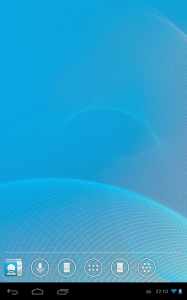
設定の画面もタブレットUIに変わっていますね。
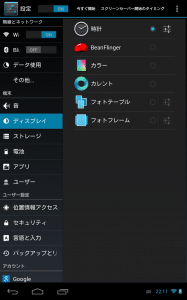
LCD Densityをデフォルトの213のままよりも小さくしたかったので、試しに160で設定してみました。
LCD Densityの変更はBuild Prop Editorが簡単でおすすめです。
以下の作業手順は、Build Prop Editorを使っています。
LCD Densityをタップします。
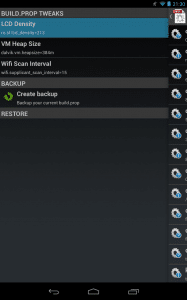
160に変更して「Save」をタップします。
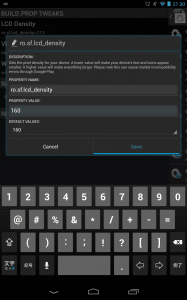
スーパーユーザーリクエストが表示されるので「許可」をタップします。
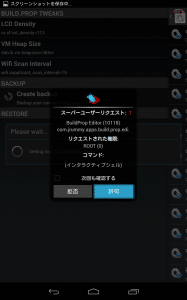
Nexus 7を再起動させます。すると、タブレットUIではなくファブレットUIになってしまいました。上記パッチを当てて、タブレットUIで使えるのはデフォルトの213のみです。
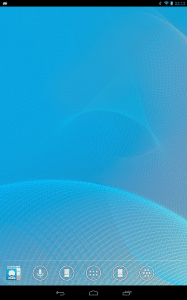
Android 4.2からは、Android 3.X(HoneyComb)やAndroid4.1まで存在したタブレットUIはなくなり、ファブレットUIが標準のタブレットのUIとなりました。
以下の動画は、Android 4.2を登載した10インチのタブレット、Nexus 10の動画です。
UIが従来のタブレットUIではなく、ファブレットUIになっているのが一目で分かります。
Nexus 10の写真がこちら。
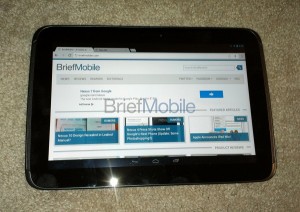
Nexus 7をLCD Densityを変更して従来のタブレットUIで使いたい人は、ParanoidAndroidがAndroid 4.2ベースでリリースされるのを待つ必要がありそうですね。
Android 4.2のNexus 7をタブレットUIに変更する方法は以上です。